Tabla de contenidos
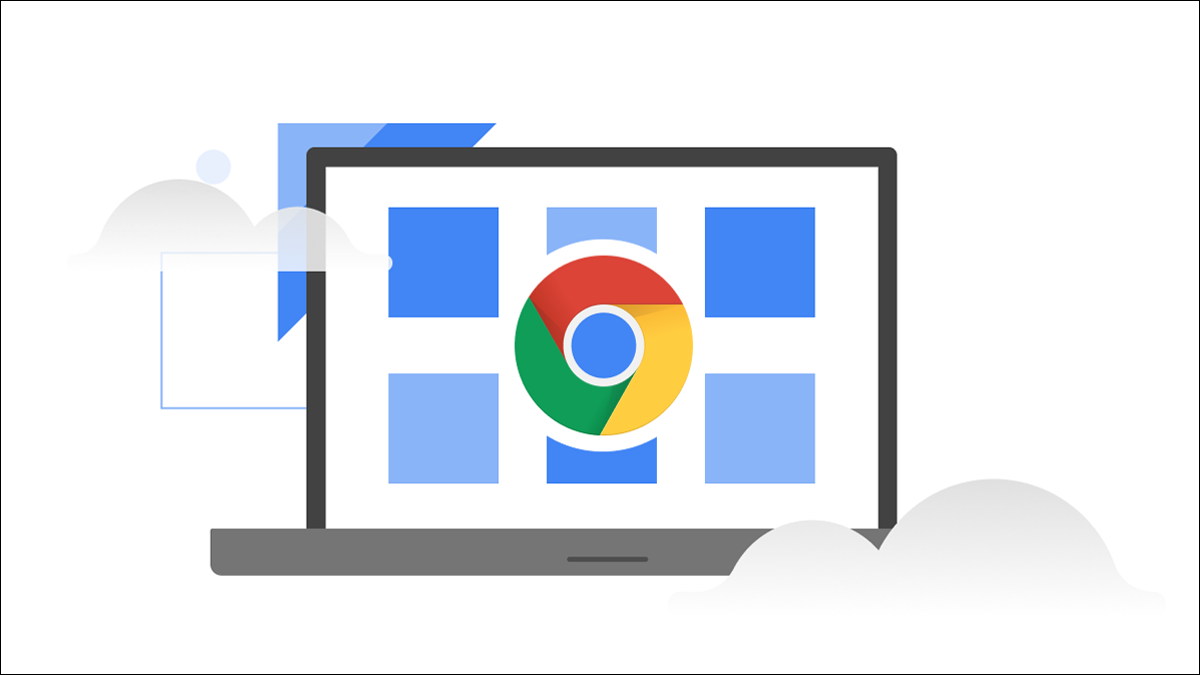
El nuevo sistema operativo de Google, Chrome OS Flex, está disponible como versión para desarrolladores. Se ejecutará en casi cualquier computadora, probablemente incluso en el dinosaurio que se encuentra en su garaje. Descubre cómo puedes probarlo ahora.
¿Qué es Chrome OS Flex?
Chrome OS Flex es una versión de Chrome OS diseñada para entornos empresariales y educativos. Se basa en el software CloudReady, desarrollado por Neverware, que permitió que Chrome OS se ejecutara en casi cualquier PC . No necesitas un Chromebook para ejecutarlo.
El objetivo es crear un sistema operativo liviano para reemplazar Windows y macOS en computadoras más antiguas para que no se ralenticen con el tiempo, mejorando la longevidad y reduciendo los desechos electrónicos. Chrome OS Flex se apoya en gran medida en la integración de la nube, al igual que Chrome OS, para ayudar a lograrlo. Además de ser liviano y estar primero en la nube, Chrome OS Flex está diseñado para ser seguro (compatible con UEFI Secure Boot ) y fácil de administrar con la consola de administración de Google.
¿Qué necesitas para ejecutarlo?
Idealmente, debe ejecutar Chrome OS Flex en uno de los dispositivos certificados de Google . Sin embargo, la cantidad de dispositivos certificados actualmente es limitada. Es probable que se ejecute en muchos dispositivos que no aparecen en la lista, pero no hay garantías sobre la estabilidad del sistema o los controladores de hardware.
Advertencia: a partir de su lanzamiento en febrero de 2022, tenga en cuenta que Chrome OS Flex aún es experimental. Sin embargo, puede probarlo directamente desde una unidad USB sin siquiera instalarlo en su PC.
Como mínimo, necesitará una computadora con al menos lo siguiente:
- Una CPU Intel o AMD de 64 bits
- Cuatro gigabytes de RAM
- Una unidad USB de 16 gigabytes
- Soporte para arrancar desde USB
- Acceso administrativo a la configuración de BIOS/UEFI
- una conexión a internet
Nota: Chrome OS Flex no es compatible con sistemas basados en ARM.
Cómo probar Chrome OS Flex sin instalarlo
Chrome OS Flex se puede ejecutar en una unidad USB sin instalarlo en el disco duro de su PC, al igual que una unidad USB Linux en vivo . Usaremos la extensión de la utilidad de recuperación de Chromebook para formatear y configurar la unidad USB.
Preparación de la unidad USB
Comience instalando la extensión de la Utilidad de recuperación de Chromebook desde Chrome Web Store en Google Chrome.
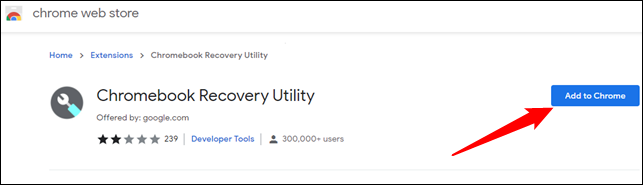
Instale la extensión haciendo clic en «Agregar extensión» y luego conecte su unidad USB a su PC.
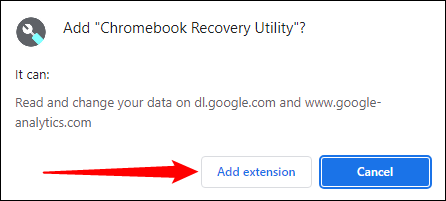
Haga clic en la pequeña pieza del rompecabezas en la esquina superior derecha de Google Chrome para ver las extensiones instaladas y luego haga clic en «Utilidad de recuperación de Chromebook».
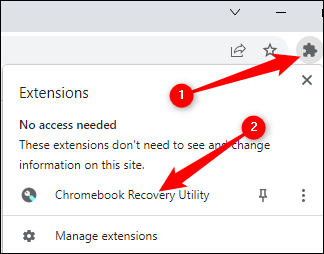
En la primera página de la Utilidad de recuperación de Chromebook, haga clic en «Comenzar» en la parte inferior derecha. Luego, en la siguiente pantalla, haga clic en «Seleccionar un modelo de una lista».
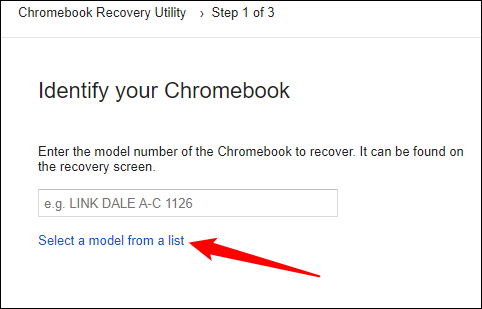
Use los menús desplegables para configurar primero el fabricante en «Google Chrome OS Flex», luego configure el producto en «Chrome OS Flex (desarrollador-inestable)» y haga clic en «Continuar».
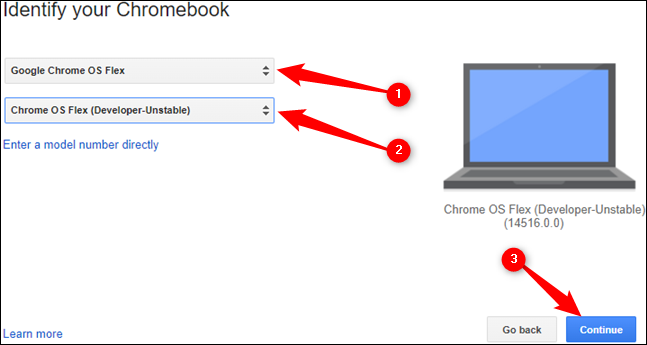
Seleccione la unidad USB que ha conectado y luego presione «Continuar».
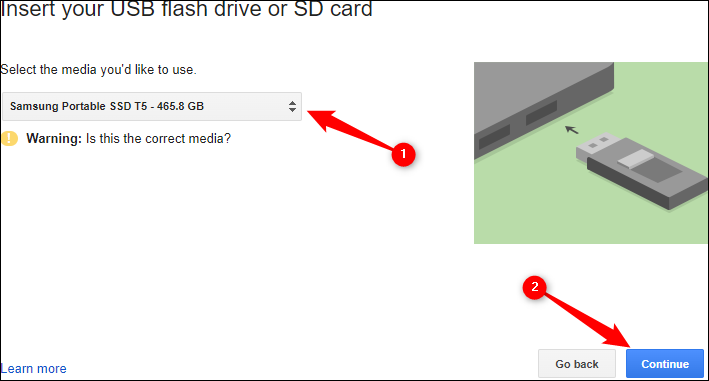
Advertencia: Continuar más allá de este punto borrará toda la unidad USB que ha insertado. Verifique que no haya nada importante almacenado en él.
En la página siguiente, haga clic en «Crear ahora» en la esquina inferior derecha. La creación de la unidad USB de arranque llevará varios minutos. Una vez que haya terminado, haga clic en «Listo».
Arrancar la unidad USB
Debe cambiar el orden de arranque de su PC para probar Chrome OS Flex.
Google dice que Chrome OS Flex debería ser compatible con UEFI Secure Boot , pero puede ser necesario ajustar la configuración de Secure Boot. Por ejemplo, un dispositivo Surface que probamos requería que el conjunto de claves del certificado de arranque seguro se cambiara de «Microsoft only» a «Microsoft & 3rd party CA» para que la unidad Chrome OS Flex USB arrancara.
Probando Chrome OS Flex
Chrome OS Flex aún es experimental y es posible que no sea totalmente compatible con todo el hardware de su dispositivo. Esto puede provocar bloqueos o hardware que no funcione. Siga las indicaciones después de iniciarlo para comenzar.
Advertencia: asegúrese de seleccionar «Pruébelo primero». Chrome OS Flex aún es nuevo y es poco probable que sea lo suficientemente estable como para usarlo como su controlador diario. Además, la instalación de Chrome OS Flex borrará los datos existentes en su disco duro. Google no recomienda que instales el sistema operativo en este momento, y nosotros tampoco.
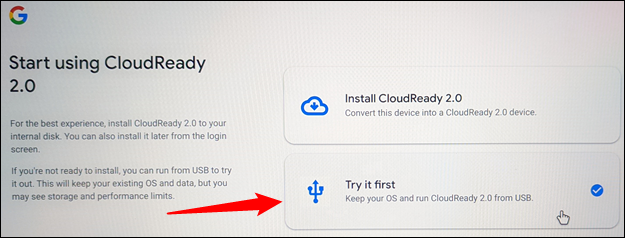
También se le preguntará si desea intentar iniciar sesión como invitado o con su cuenta de Google. Al iniciar sesión con su cuenta de Google, iniciará sesión automáticamente en todas las aplicaciones de Google en el dispositivo, al igual que en una Chromebook.
Cómo es usar Chrome OS en una PC
Si alguna vez ha usado Chrome OS en una Chromebook, se sentirá como en casa con Chrome OS Flex. Los sistemas operativos se ven y se sienten idénticos.

La interfaz de usuario fue fluida y receptiva, y no surgieron errores importantes durante nuestras pruebas.
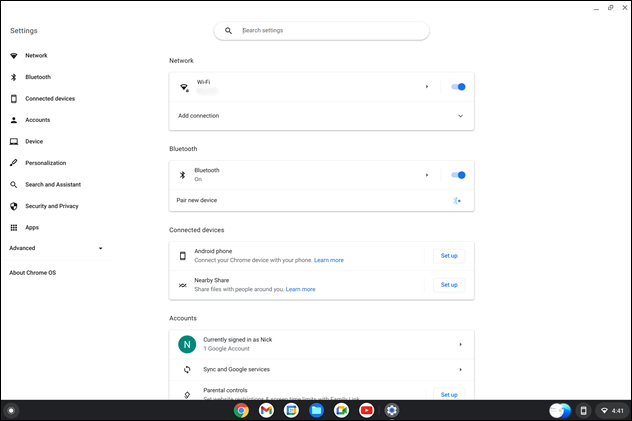
Hay algunas diferencias importantes que puede notar. Chrome OS Flex no admite aplicaciones de Android ni Google Play Store. Sus métodos abreviados de teclado familiares de Chrome OS también pueden ser diferentes, ya que no todos los teclados Chrome OS Flex serán iguales.
El soporte de hardware de Chrome OS Flex también es bastante bueno. Desafortunadamente, ninguna de las computadoras portátiles que probamos respondió al trackpad o al teclado integrado en ellas. Sin embargo, un mouse y un teclado USB conectados a los dispositivos funcionaron. Los dispositivos Wi-Fi, Bluetooth y de audio funcionaron perfectamente en las computadoras que los tenían. Chrome OS Flex incluso funcionó sin problemas en una PC de 13 años con una GPU y una tarjeta de sonido dedicadas.
A pesar de ser una versión de desarrollador inestable, Chrome OS Flex funciona muy bien.


